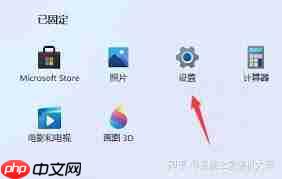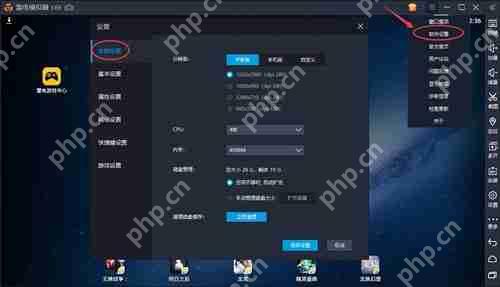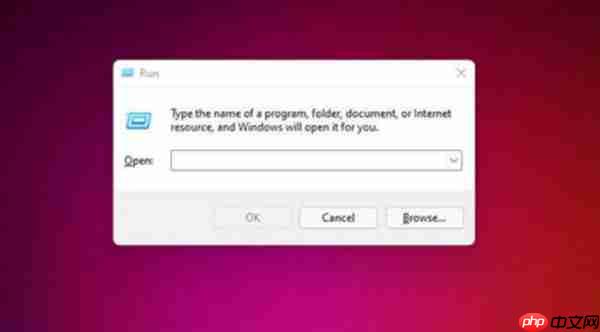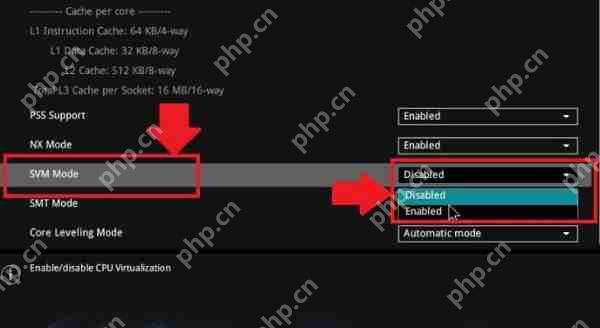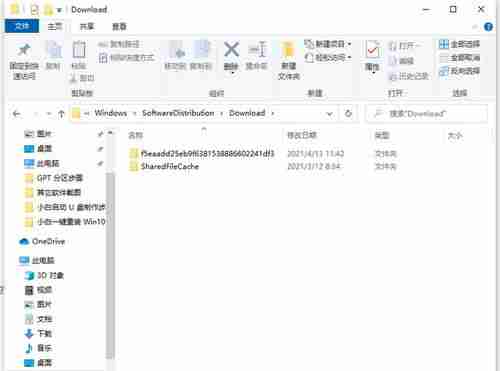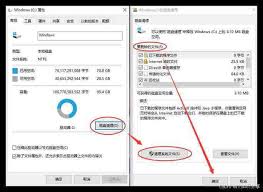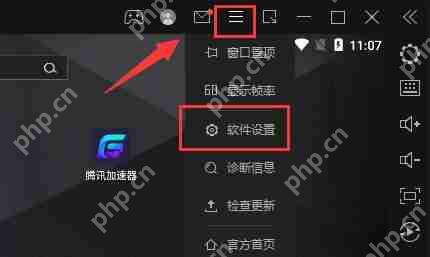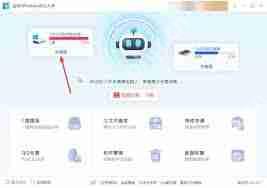当电脑显示磁盘空间不足时,会严重影响系统的运行速度和性能。以下为您详细介绍清理磁盘空间的教
当电脑显示磁盘空间不足时,会严重影响系统的运行速度和性能。以下为您详细介绍清理磁盘空间的教程。
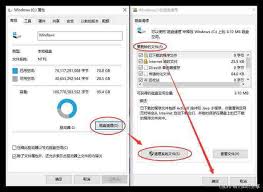
电脑显示磁盘空间不足怎么清理
一、清理系统临时文件

打开“此电脑”,右键点击系统盘(通常是c盘),选择“属性”。在弹出的属性窗口中,点击“磁盘清理”按钮,系统会开始扫描可清理的文件,扫描完成后,勾选“临时文件”等不需要的文件类型,然后点击“确定”即可开始清理。
二、卸载不常用软件
通过“控制面板”中的“程序和功能”,找到那些长时间不用的软件,点击“卸载”按钮,将其从电脑中移除,释放磁盘空间。
三、清理回收站
右键点击桌面上的“回收站”图标,选择“清空回收站”,将回收站中已删除的文件彻底删除,节省磁盘空间。
四、转移大文件到外部存储
如果电脑中有占用空间较大且不常用的文件,如视频、照片等,可以将它们转移到移动硬盘、u盘或云盘等外部存储设备中。
五、清理浏览器缓存
不同浏览器清理缓存的方式略有不同。以常见的chrome浏览器为例,点击右上角的三个点,选择“更多工具”,再点击“清除浏览数据”,选择合适的时间范围,勾选要清除的缓存等内容,然后点击“清除数据”。
六、禁用系统休眠功能
以管理员身份运行命令提示符,输入“powercfg -h off”并回车,即可禁用系统休眠功能,释放大量磁盘空间。
通过以上这些方法,可以有效清理电脑磁盘空间,让电脑运行更加流畅。
菜鸟下载发布此文仅为传递信息,不代表菜鸟下载认同其观点或证实其描述。
相关文章
更多>>热门游戏
更多>>热点资讯
更多>>热门排行
更多>>- 天雷滚滚系列版本排行-天雷滚滚系列游戏有哪些版本-天雷滚滚系列游戏破解版
- 烈焰噬神最新排行榜-烈焰噬神手游免费版下载-烈焰噬神免费破解版下载
- 多种热门耐玩的苍穹冰雪破解版游戏下载排行榜-苍穹冰雪破解版下载大全
- 武林战争手游2023排行榜前十名下载_好玩的武林战争手游大全
- 纪末妖仙题材手游排行榜下载-有哪些好玩的纪末妖仙题材手机游戏推荐
- 神魔盛典排行榜下载大全-2023最好玩的神魔盛典前十名推荐
- 怒火沙城ios手游排行榜-怒火沙城手游大全-有什么类似怒火沙城的手游
- 烛龙赤血游戏排行-烛龙赤血所有版本-烛龙赤血游戏合集
- 魔卡精灵游戏版本排行榜-魔卡精灵游戏合集-2023魔卡精灵游戏版本推荐
- 多种热门耐玩的热血赤月破解版游戏下载排行榜-热血赤月破解版下载大全
- 长生超变游戏版本排行榜-长生超变游戏合集-2023长生超变游戏版本推荐
- 飓风神器手游2023排行榜前十名下载_好玩的飓风神器手游大全